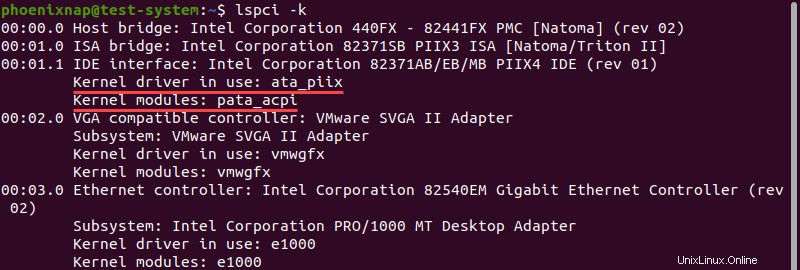Pendahuluan
lspci (daftar PCI) Perintah Linux menampilkan informasi tentang setiap bus PCI di sistem Anda. Ini termasuk informasi tentang perangkat yang terhubung ke subsistem PCI.
Dalam tutorial ini, kita akan membahas lspci sintaks perintah dan menunjukkan cara yang berbeda untuk menggunakannya.
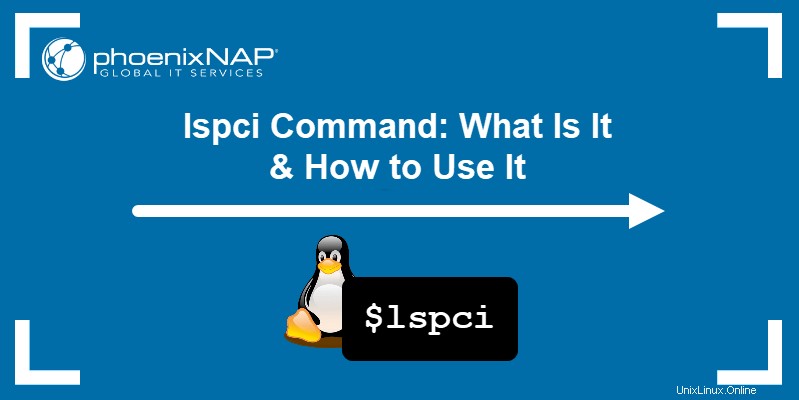
Prasyarat
- Sistem yang menjalankan distribusi Linux.
- Akses ke akun dengan hak istimewa sudo.
- Akses ke jendela terminal atau baris perintah.
Cara Memasang lspci
Mulailah dengan memperbarui repositori sistem ke versi terbaru:
sudo apt update
lspci perintah adalah bagian dari pciutils kemasan. Pciutils disertakan di sebagian besar distribusi Linux secara default.
Jika Anda ingin menginstal pciutils paket secara manual, gunakan salah satu perintah berikut, tergantung pada distribusi Linux Anda:
- Ubuntu/Debian:
sudo apt install pciutils - RedHat/CentOS:
sudo yum install pciutils - Fedora:
sudo dnf install pciutils - Linux Arch:
sudo pacman -S pciutils
Sintaks Perintah lspci
lspci perintah menggunakan sintaks berikut:
lspci [options]
Menggunakan lspci perintah tanpa opsi apa pun menghasilkan output yang mirip dengan berikut:
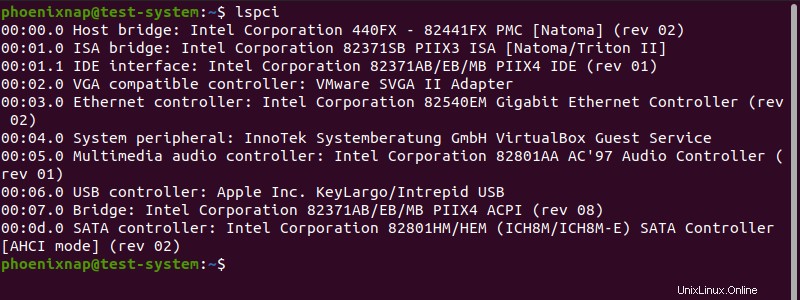
Mari kita ambil baris pertama dari output:
00:00.0 Host bridge: Intel Corporation 440FX - 82441FX PMC [Natoma] (rev 02)Output di atas berisi bagian berikut:
00:00.0- Nomor bus, nomor perangkat, dan nomor fungsi, dalam urutan itu.Host bridge:- Kelas perangkat.Intel Corporation- Vendor perangkat.440FX - 82441FX PMC- Nama perangkat.[Natoma]- Mode operasi.(rev 02)- Nomor revisi.
Opsi Perintah lspci
lspci perintah menggunakan opsi berikut:
| Opsi | Deskripsi |
|---|---|
-m | Tampilkan output dalam bentuk yang dapat dibaca mesin yang kompatibel dengan versi sebelumnya. |
-mm | Tampilkan keluaran dalam bentuk yang dapat dibaca mesin untuk memudahkan penguraian oleh skrip. |
-t | Menampilkan keluaran sebagai diagram pohon. |
-v | Menampilkan versi verbose dari output. |
-vv | Menampilkan versi keluaran yang sangat bertele-tele. |
-vvv | Menampilkan semua informasi yang tersedia di output. |
-k | Tampilkan driver kernel dan modul yang menangani setiap perangkat. |
-x | Menampilkan bagian standar dari ruang konfigurasi dalam format heksadesimal. |
-xxx | Menampilkan seluruh ruang konfigurasi PCI dalam format heksadesimal. |
-xxxx | Menampilkan ruang konfigurasi PCI yang diperluas dalam format heksadesimal. |
-b | Menampilkan nomor dan alamat seperti yang terlihat pada kartu, bukan kernel. |
-D | Selalu tampilkan nomor domain PCI. |
-P | Identifikasi perangkat PCI dengan jalur melalui setiap jembatan, bukan dengan nomor bus. |
-PP | Identifikasi perangkat PCI berdasarkan jalur melalui setiap jembatan, yang menunjukkan bus dan nomor perangkat. |
-n | Menampilkan vendor PCI dan kode perangkat sebagai angka. |
-nn | Menampilkan vendor PCI dan kode perangkat sebagai nomor dan nama. |
-q | Gunakan DNS untuk menanyakan database ID PCI pusat jika perangkat tidak ditemukan di file pci.ids lokal dan simpan hasilnya di cache lokal. |
-qq | Gunakan DNS untuk menanyakan database ID PCI pusat jika perangkat tidak ditemukan di file pci.ids lokal dan reset cache lokal. |
-Q | Gunakan DNS untuk menanyakan database ID PCI pusat meskipun perangkat ditemukan di file pci.ids lokal. |
-s | Hanya tampilkan perangkat di domain tertentu. |
-d | Hanya tampilkan perangkat dengan vendor, perangkat, dan ID kelas yang ditentukan. |
-i | Baca informasi ID PCI dari file yang ditentukan pengguna. |
-p | Gunakan file khusus untuk memetakan ID PCI yang ditangani oleh modul kernel. |
-M | Lakukan pemindaian menyeluruh terhadap semua perangkat PCI. |
--version | Menampilkan versi perintah saat ini. |
-A | Pilih metode akses PCI khusus. |
-O | Setel parameter khusus untuk perpustakaan PCI. |
-H1 | Gunakan akses perangkat keras langsung melalui mekanisme konfigurasi Intel 1. |
-H2 | Gunakan akses perangkat keras langsung melalui mekanisme konfigurasi Intel 2. |
-F | Gunakan file teks sebagai daftar perangkat PCI. |
-G | Meningkatkan tingkat debug perpustakaan PCI. |
Contoh lspci
Berikut adalah beberapa cara Anda dapat menampilkan informasi perangkat PCI menggunakan lspci perintah.
Menampilkan Informasi PCI dalam Format yang Dapat Dibaca Mesin
Gunakan -mm opsi untuk menampilkan informasi PCI dalam format yang dapat dibaca mesin:
lspci -mm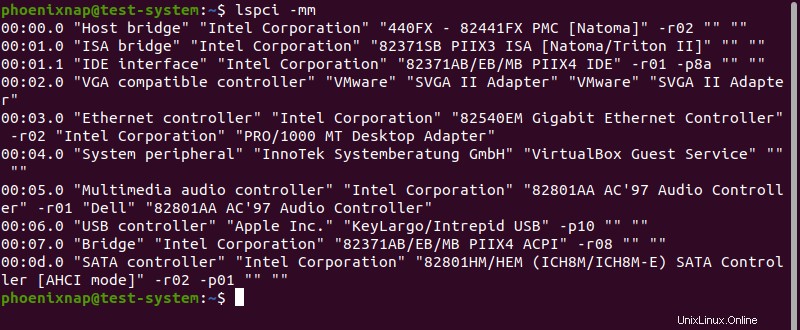
Format keluaran ini menambahkan tanda kutip ganda (" ) di sekitar setiap kategori informasi, membuatnya lebih mudah untuk meneruskan data ke skrip shell.
Menampilkan Informasi PCI sebagai Diagram Pohon
Menggunakan -t opsi menampilkan nomor bus, perangkat, dan fungsi dalam diagram pohon, menunjukkan bagaimana mereka terhubung:
lspci -t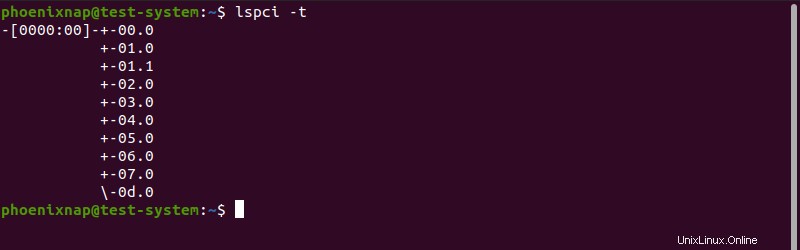
Menampilkan Informasi PCI dalam Format Terperinci
lspci perintah memungkinkan Anda mengatur tingkat detail untuk ditampilkan di output. Menggunakan -v opsi menampilkan output dalam format verbose, dengan informasi mendalam tentang semua perangkat:
lspci -v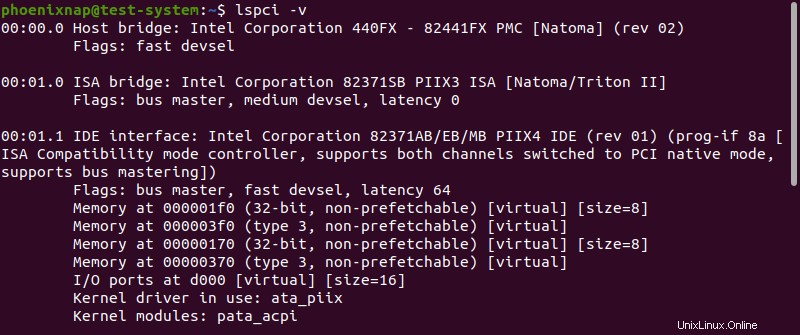
-vv opsi menunjukkan keluaran yang sangat verbose:
lspci -vv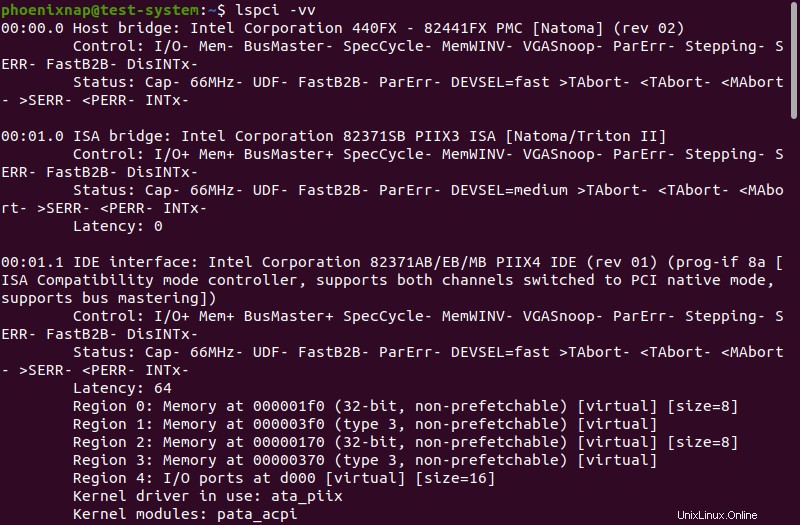
-vvv opsi menunjukkan tingkat detail tertinggi dalam output:
lspci -vvvMenampilkan Informasi PCI di Tag:Value Format
Menggabungkan format verbose dan yang dapat dibaca mesin menampilkan output di tag:value format:
lspci -vmmtag:nilai format mencantumkan perangkat PCI dalam format yang mirip dengan JSON, membuat informasi lebih mudah dibaca. Setiap perangkat adalah bagian yang terpisah, dengan informasi yang ditampilkan dalam beberapa baris:
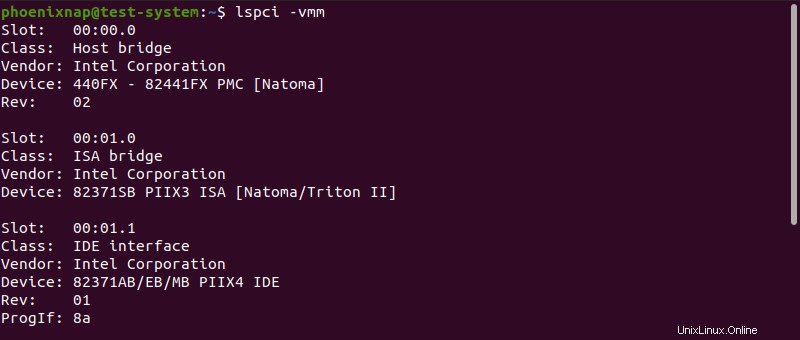
Menampilkan Informasi PCI untuk Perangkat Tertentu
Menggunakan -s opsi memungkinkan Anda menampilkan informasi untuk perangkat dengan memberikan nomor bus, perangkat, dan fungsi:
lspci -s [bus number]:[device number].[function number]Misalnya, menampilkan informasi perangkat di 00:00.0 :
lspci -s 00:00.0
Metode lain adalah dengan menggunakan vendor dan kode perangkat dengan -d pilihan:
lspci -d [vendor code]:[device code]Misalnya, mencari perangkat yang sama seperti di atas, kali ini dengan vendor dan kode perangkat:
lspci -d 8086:1237
Tampilkan Kode Perangkat
Menggunakan -n opsi menampilkan vendor dan kode perangkat untuk setiap perangkat PCI:
lspci -n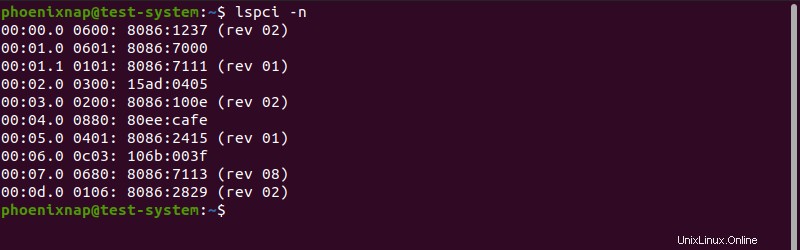
-nn opsi menampilkan kode vendor dan perangkat serta nama perangkat, membuatnya lebih mudah untuk membaca output:
lspci -nnKode vendor dan perangkat ditampilkan dalam tanda kurung di akhir setiap entri:
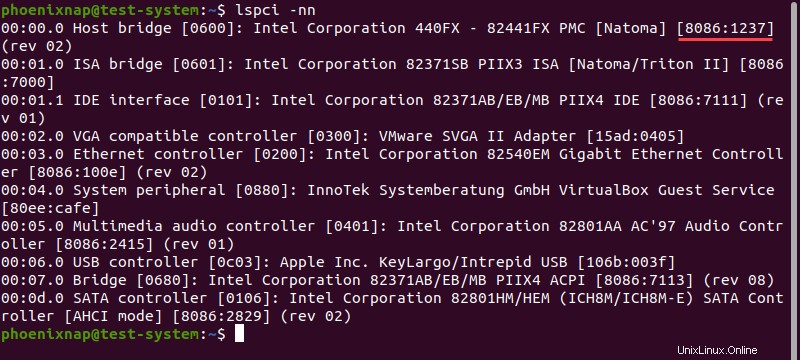
Menampilkan Driver Kernel
Menggunakan -k opsi menampilkan versi keluaran yang lebih rinci, termasuk driver kernel dan modul yang sedang digunakan:
lspci -k